CAD图层隔离和图层漫步
返回CAD图层隔离和图层漫步
CAD是一款很好的计算机辅助设计软件,本教程将系列的介绍一下cad中图层隔离与图层漫步命令的使用,需要的朋友可以参考下。
一、图层隔离
1、该功能是用于将选定的对象的图层之外的所有图层都锁定。我们找到上方菜单栏中的【扩展工具】,点击【图层工具】,选择【图层隔离】,或者在命令行输入layiso命令;或者点击图层面板中的图层隔离按钮。
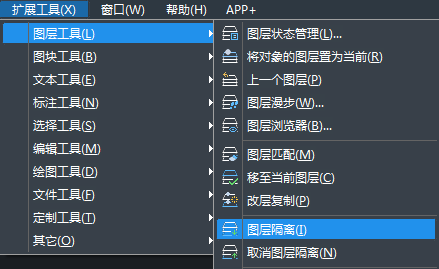
2、点击图层上的对象,回车,除去选中的图形之外,其余的图层都被锁定。
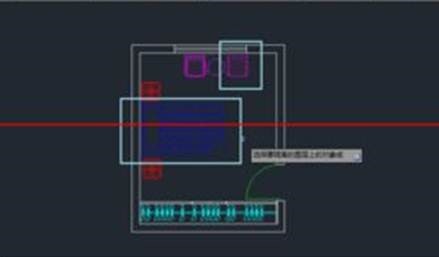
3、执行【扩展工具】,点击【图层工具】,选择【取消图层隔离】;或者在命令行输入layuniso;或者点击图层面板中的取消图层隔离按钮,就能将图层隔离取消掉。
二、图层漫步
1、该功能用于将选定的对象的图层之外的所有图层都关闭。我们找到上方菜单栏中的【扩展工具】,点击【图层工具】,选择【图层漫步】,或者在命令行输入laywalk。
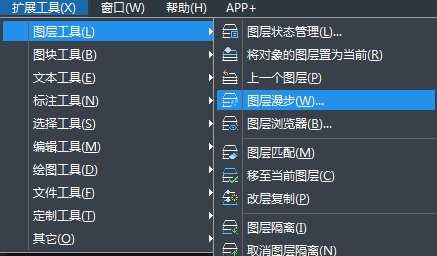
2、在出现的对话框中我们单击桌椅,就只显示桌椅图层。
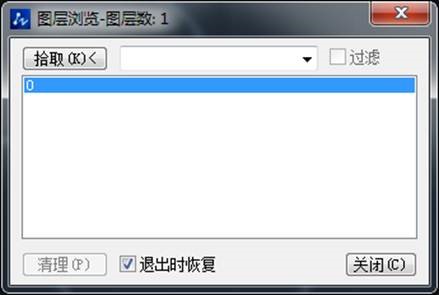
3、按住鼠标左键连续选则,就会显示选中的图层;在某一图层上双击,前边就会出现的一个*号,表示这一图层被保留,就可以不连续选择其他图层。
4、如果将对话框中的“退出时恢复”勾掉,则未被选择的图层就保持关闭状态。
以上操作小编给大家带来的是图层隔离和图层漫步的操作,各位都了解了吗?。更多CAD资讯敬请关注中望CAD官网,小编将持续更新推送,丰富教程内容不要错过哦。
推荐阅读:CAD
推荐阅读:CAD怎样倾斜标注?



























